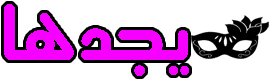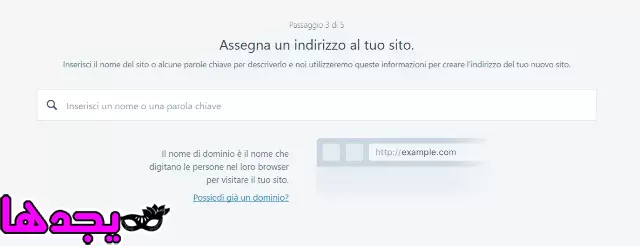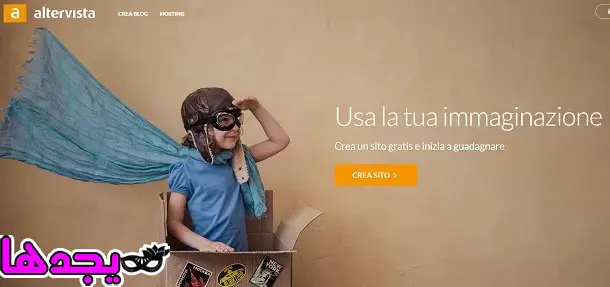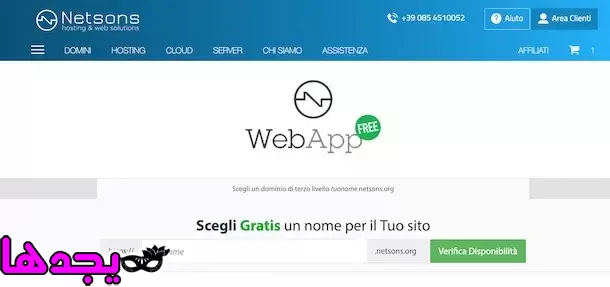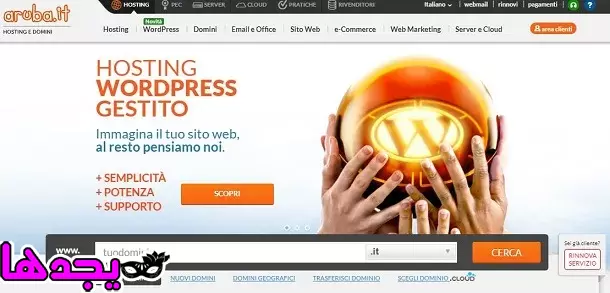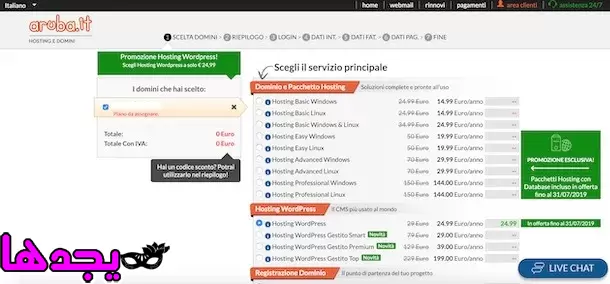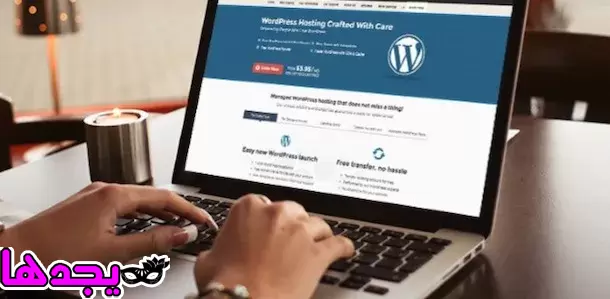بعد التفكير في الأمر لفترة طويلة ، فأنت مقتنع بفتح مدونة على الإنترنت للتعبير عن آرائك ومشاركة معرفتك وخبراتك على الإنترنت.ومع ذلك ، عدم معرفة أي لغة برمجة وعدم المعرفة بشكل خاص في المجال التكنولوجي ، لقد أجريت بعض البحث على الويب لمعرفة الحل الأبسط لتحقيق هدفك. لقد تعلمت أن WordPress يمكن أن يكون مناسبًا لك.
WordPress هو نظام إدارة محتوى شهير لا يسمح فقط بإنشاء ونشر المحتوى بسهولة ، ولكن أيضًا لإنشاء موقع ويب من البداية دون معرفة أي لغة برمجة. باستخدام أدوات تسمى المكونات الإضافية واختيار واحد من العديد من السمات الرسومية (المتاحة مجانًا ومقابل رسوم) ، يمكن لأي شخص إنشاء مساحة ويب خاصة به عن طريق تخصيص كل التفاصيل وتنفيذ الميزات التي تهمهم.
إذا كنت لا تستطيع الانتظار لمعرفة المزيد ، فلا تضيع المزيد من الوقت الثمين واسمحوا لي أن أشرح بالتفصيل كيفية إنشاء مدونة باستخدام WordPress . اجعل نفسك مرتاحًا ، خذ خمس دقائق من وقت الفراغ وابحث عن الحل الذي يناسب احتياجاتك. اتبع الإرشادات التي سأقدمها لك بعناية ، وحاول وضعها موضع التنفيذ وأؤكد لك أن فتح موقع الويب الخاص بك باستخدام WordPress سيكون حقًا في غاية السهولة. كل ما تبقى لي هو أن أتمنى لك قراءة جيدة ونتمنى لك التوفيق في كل شيء!
أنشئ مدونة باستخدام WordPress مجانًا
إذا كنت تنوي إنشاء مدونة باستخدام WordPress للتعرف على الميزات الرئيسية لنظام إدارة المحتوى الشهير ، فيمكنك الاعتماد على الحلول المجانية التي تتيح لك الحصول على مساحة ويب دون وضع يدك في محفظتك. ومع ذلك ، في هذه الحالة ، سيكون من المفيد معرفة أن نطاق المدونة سيكون من المستوى الثالث ، وفي بعض الحالات ، سيتعين عليك التعامل مع مساحة تخزين محدودة والتخلي عن إمكانية إدراج لافتات إعلانية.
WordPress.com
الحل الأول الذي يمكنك التفكير فيه لإنشاء مدونة باستخدام WordPress دون أي تكلفة هو WordPress.com : إنه نظام أساسي يتيح لك إنشاء موقع الويب الخاص بك مجانًا وإن كان مع بعض القيود ، مثل مساحة تخزين تبلغ 3 جيجا بايت ، وثالث نطاق المستوى (مثل www.nomesito.home.blog ) ، وعدم القدرة على تثبيت أدوات جديدة (تسمى المكونات الإضافية ) لزيادة وظائف مدونتك وإدراج لافتات إعلانية.
لإنشاء بلوق الخاصة بك على WordPress.com ، متصلا الموقع الإلكتروني للخدمة ، انقر على البدء الآن زر ، أدخل بياناتك في حقول عنوان البريد الإلكتروني الخاص بك ، اختر اسم مستخدم و اختيار كلمة المرور واضغط على خلق زر حساب . بدلاً من ذلك ، اختر خيار متابعة مع Google لإنشاء حساب على WordPress.com باستخدام حساب Google الخاص بك .
في الصفحة المفتوحة حديثًا ، أجب عن الأسئلة ما هو الاسم الذي ترغب في منحه لموقعك؟ ، ماذا سيكون موضوع موقعك؟ و ما هو الهدف الرئيسي لموقعك؟ ، حدد مستوى خبرتك في إنشاء مواقع الويب عن طريق تحديد قيمة عددية من 1 (مبتدئ) إلى 5 (خبير) والنقر فوق الزر متابعة .
في الشاشة ، أعط عنوانًا لموقعك ، أدخل الاسم الذي تريد عرضه في عنوان URL لمدونتك في الحقل أدخل اسمًا وكلمة رئيسية ، وحدد موقع الحل nomesito.home.blog (الوحيد المجاني) واضغط على حدد الزر المناسب . أخيرًا ، انقر فوق الإدخال ابدأ مجانًا لاختيار خطة WordPress.com المجانية وانتظر بضع لحظات حتى يتم إنشاء مدونتك.
تلقائيًا ، سيتم فتح لوحة إدارة WordPress.com ويمكنك البدء في نشر المحتوى الأول الخاص بك. لخلق مواد جديدة وصفحات جديدة، اضغط على إضافة زر المتعلقة المدونة مقالات و صفحات الموقع خيارات ، في حين الضغط على مشاهدة طاقم زر في أعلى اليمين يمكنك عرض الصفحة الرئيسية من بلوق الخاص بك.
يجب أن تعلم أن WordPress.com يقدم أيضًا خططًا مدفوعة تبدأ من 3 يورو / شهرًا بفواتير سنوية أو كل سنتين للمدونات والمواقع الشخصية. لمعرفة المزيد حول الموضوع وعرض الخطط المدفوعة المتاحة ، قم بتسجيل الدخول إلى لوحة الإدارة الخاصة بمدونتك وانقر فوق الزر ” خطة” في الشريط الجانبي على اليسار.
الترفيستا
Altervista هو أحد أفضل الحلول لإنشاء مدونة باستخدام WordPress دون إنفاق سنت. على عكس الخدمات المجانية الأخرى ، مع Altervista لا توجد قيود على مساحة التخزين وحركة المرور ومن الممكن أيضًا تحقيق الدخل من عملك عن طريق إدراج لافتات إعلانية. حتى في هذه الحالة ، يتم استخدام نطاق من المستوى الثالث (مثل www.nomesito.altervista.org ).
إذا كنت تعتقد أن هذا هو الحل الأنسب لاحتياجاتك ، فاتصل بموقع Altervista على الويب ، وانقر على زر إنشاء موقع ، وفي الصفحة الجديدة المفتوحة ، اضغط على زر متابعة . ثم أدخل الاسم ل يتم عرضها في URL الخاص بك بلوق، وتشير البيانات الشخصية الخاصة بك في الحقول اسم ، اللقب ، الجنس ، سنة الميلاد و البريد الإلكتروني ، ووضع علامة الاختيار بجانب العنصر لست روبوت للتحقق الخاص بك هوية. بدلاً من ذلك ، انقر فوق الزر Facebook للتسجيل باستخدام حساب Facebook الخاص بك .
للاستمرار في إنشاء مدونتك ، ضع علامة الاختيار المطلوبة للإقرار بأنك قد قرأت ووافقت على سياسة الخصوصية وشروط استخدام الخدمة ، ثم اختر ما إذا كنت تريد التسجيل في النشرة الإخبارية Altervista ، وحدد ما إذا كنت ستعطي أو تنقص موافقتك على أن يتم الاتصال بك لأغراض التسويق والضغط على زر متابعة .
الآن ، قم بتسجيل الدخول إلى صندوق الوارد الخاص بك في غضون ساعة ، وحدد موقع البريد الإلكتروني الذي أرسلته Altervista وانقر على الرابط الموجود بداخله لإكمال التسجيل. في الصفحة المفتوحة حديثًا ، انتظر حتى يصل شريط التقدم إلى 100٪ وهذا كل شيء. سيكون من المفيد معرفة أنه في البريد الإلكتروني الذي ستتلقاه ، ستجد أيضًا بيانات اعتماد تسجيل الدخول للوصول إلى لوحة إدارة موقع الويب الخاص بك. لفهم كيفية استخدام WordPress ، يمكنك قراءة دليلي المتعمق.
نتسون
Netsons هي أفضل خدمة استضافة مجانية تتيح لك إنشاء مدونة باستخدام WordPress. مثل الخدمات الأخرى بدون تكلفة ، فإنه يسمح لك بالحصول على نطاق من المستوى الثالث (على سبيل المثال www.nomesito.netsons.org ) ويوفر مساحة تخزين تبلغ 1 جيجا بايت.
لإنشاء مدونتك على Netsons ، المتصلة بالصفحة الرئيسية للخدمة ، انقر فوق عنصر الاستضافة في القائمة الرئيسية واختر خيار تطبيق الويب . في الصفحة المفتوحة الجديدة ، اضغط على الزر ” تجربة” الظاهر في مربع الاستضافة المجانية ، وأدخل اسم مدونتك في حقل اسمك وانقر على زر التحقق من التوفر .
إذا كان الاسم المختار متاحًا ، في قسم المعلومات الإضافية المطلوبة ، انقر فوق خيار WordPress واضغط على زر متابعة مع الطلب ، ثم أدخل أي رمز خصم بحوزتك في حقل الرمز الترويجي واضغط على زر تسجيل الدخول إذا كان لديك بالفعل حساب على Netsons. خلاف ذلك، واختيار التسجيل الخيار ، أدخل عنوان بريدك الإلكتروني في عنوان البريد الإلكتروني و كرر عنوان البريد الإلكتروني الحقول وانقر على التالي زر .
في الصفحة المفتوحة الجديدة ، اختر كلمة مرور لاستخدامها للوصول إلى حساب Netsons الخاص بك ، وأدخل رقم هاتفك في الحقل المناسب ، واضغط على زر التحقق واكتب رمز الحماية الذي تلقيته عبر الرسائل القصيرة في حقل رمز التحقق للتحقق من هويتك. ثم ضع علامة الاختيار بجوار الخيار ” لا أوافق” لتجنب تلقي الاتصالات عبر الرسائل القصيرة والضغط على زر ” التالي” .
وأخيرا، في بيانات الفواتير القسم ، أدخل البيانات المطلوبة في الحقول اسم ، اللقب ، تاريخ الميلاد ، قانون الضرائب ، عنوان السكن ، مدينة الإقامة ، مقاطعة و الرمز البريدي ، ووضع علامة الاختيار مطلوب ليعلن أن لديك قراءة سياسة الخصوصية ، حدد خيار لا أوافق لعدم تلقي الاتصالات عبر البريد الإلكتروني وانقر فوق الزر تسجيل .
وبمجرد أن اكتمال التسجيل، انقر على عربة أيقونة على اليمين أعلى إلى الاستمرار مع النظام، ووضع علامات الاختيار إلى جانب خيارات أقبل ، لقد قرأت وقبول المعلومات الاستهلاكية و أنا أقبل والموافقة على الشروط غير العادلة محددة و انقر على زر إكمال الطلب . في غضون بضع دقائق ، سيكون موقع الويب الخاص بك مرئيًا على العنوان المختار عند الطلب وستتلقى بيانات اعتماد تسجيل الدخول عبر البريد الإلكتروني على العنوان المرتبط بحسابك.
قم بإنشاء مدونة WordPress مدفوعة
إذا كانت فكرة إنشاء موقع ويب بنطاق من المستوى الثالث لا تثيرك وأنت على استعداد لاستثمار بضع عشرات من اليورو سنويًا للحفاظ على مساحة الويب الخاصة بك ، فيمكنك التفكير في إنشاء مدونة باستخدام Paid WordPress : بعض الشركات التي تسمح لك بشراء مساحة ويب ثم تثبيت WordPress عليها.
أروبا
Aruba هي شركة إيطالية تقدم المجالات والاستضافة والخدمات السحابية ، بما في ذلك حزمة WordPress الجاهزة للاستخدام والتي تتيح لك ، بنقرات قليلة فقط ، إنشاء مدونتك الخاصة باستخدام CMS الشهير.
لمتابعة شراء مساحة الويب الخاصة بك على أروبا ، المتصلة بموقع الشركة الإيطالية ، أدخل الاسم الذي تريد عرضه في عنوان URL لمدونتك في حقل المجال الخاص بك ، واختر الامتداد الذي تفضله واضغط على بحث زر . في الصفحة المفتوحة الجديدة ، تحقق من توفر المجال المختار واضغط على زر متابعة .
الآن، حدد موقع وورد استضافة القسم ، واختيار الخدمة التي يناسب احتياجاتك (عن طريق النقر على زر ط يمكنك عرض ل تفاصيل كل مجموعة)، تحديد إذا كنت تنوي شراء الخدمات المضافة عن طريق تحديد تلك المصالح الخاصة بك في اختيار قسم خدمات إضافية واضغط على زر متابعة . لمعرفة المزيد .
يجب أن تعلم أنه في Aruba ، يمكنك أيضًا إنشاء مدونة WordPress عن طريق شراء استضافة Linux (أو استضافة Windows و Linux ) وقاعدة بيانات MySQL بشكل منفصل . ومع ذلك ، عند القيام بذلك ، سيتعين عليك متابعة تثبيت WordPress .
بعد تحديد اختيارك ، إذا كان لديك رمز ترويجي ، فأدخله في حقل إدخال رمز الخصم واضغط على الزر متابعة ، ثم إذا كنت بالفعل أحد عملاء أروبا ، فأدخل بيانات الوصول الخاصة بك في حقلي تسجيل الدخول وكلمة المرور وانقر فوق زر تسجيل الدخول ، وإلا اضغط على خيار التسجيل وأدخل البيانات المطلوبة في قسم بيانات المالك .
لاستكمال طلبك، أدخل معلومات الفواتير في الحقول المناسبة، واختيار طريقة الدفع عن طريق وضع علامة الاختيار بجانب الخيار بين باي بال ، بطاقة الائتمان ، حوالة مصرفية ، و نشرة ، علامات الاختيار وضع المطلوبة لقبول شروط الخدمة وانقر على زر متابعة . في غضون لحظات قليلة ، ستتلقى رسالة بريد إلكتروني لتأكيد الطلب تحتوي على البيانات لمتابعة الدفع.
حلول أخرى لإنشاء مدونة WordPress مدفوعة
إذا كنت تتساءل عن أفضل استضافة WordPress أو ، ببساطة ، تريد معرفة الحلول المدفوعة الأخرى لإنشاء مدونة باستخدام CMS الشهير ، فإليك قائمة بخدمات الاستضافة الشائعة الأخرى التي يمكنك وضعها في الاعتبار.
- Siteground : يعتبره الكثيرون من أفضل شركات استضافة WordPress ، تقدم Siteground خططًا تبدأ من 3.95 يورو شهريًا + ضريبة القيمة المضافة مع مساحة تخزين تبلغ 10 غيغابايت والنطاق المضمن للسنة الأولى (بعد ذلك تكلفتها 12.95 يورو / عام).
- GoDaddy : في استضافة WordPress الأساسية ( 4.87 يورو شهريًا ) ، توفر مساحة تخزين 10 جيجابايت على SSD ومجال مجاني لمدة عام واحد. تتوفر أيضًا حزم أكثر تقدمًا ، مثل خطة Deluxe ( 6.09 يورو شهريًا ) وخطة Ultimate ( 9.75 يورو شهريًا ) وخطة المطور ( 17.07 يورو شهريًا ).
- التسجيل : تقدم الشركة الإيطالية الشهيرة العديد من الخدمات ، بما في ذلك خدمة استضافة WordPress بنطاق مجاني لمدة عام يبدأ من 3.50 يورو / شهر + ضريبة القيمة المضافة .
- ServerPlan : يقدم خدمات استضافة لـ WordPress تبدأ من 24 يورو / سنة + ضريبة القيمة المضافة ، بما في ذلك المجال و 5 علب بريد ومساحة تخزين 2 جيجا بايت على SDD.
- EhiWeb : معروف بشكل أساسي بتقديم خدمات ADSL و Fiber و VoiP ، كما يقدم EhiWeb المجالات والاستضافة ، بما في ذلك حزمة WordPress الجاهزة للاستخدام والتي تبدأ من 2.95 يورو / شهر (باستثناء ضريبة القيمة المضافة) .